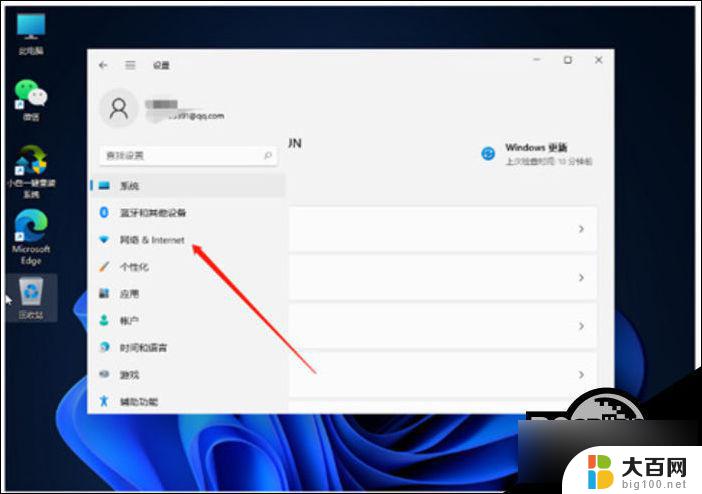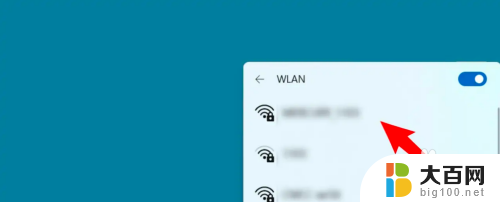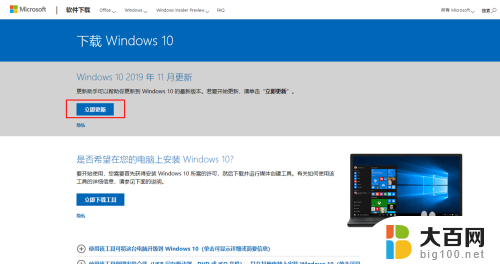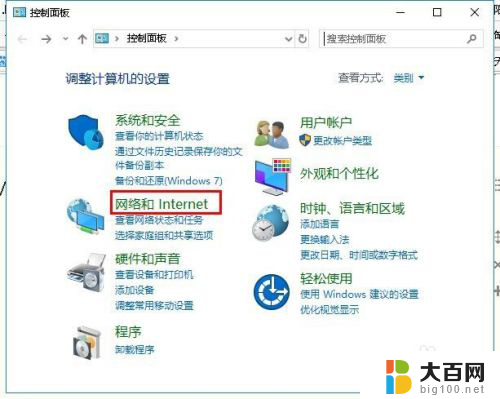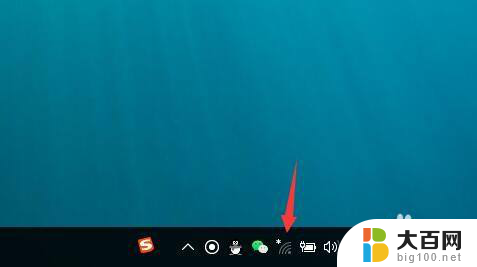win11专业版连接wifi win11电脑连接wifi速度慢怎么解决
更新时间:2024-02-16 13:33:06作者:big100
Win11专业版是微软最新推出的操作系统,其功能强大、界面美观,备受用户瞩目,有些用户反映在连接WiFi时遇到速度慢的问题,给日常使用带来了不便。如何解决Win11电脑连接WiFi速度慢的情况呢?本文将为大家提供一些实用的解决方案,帮助您快速解决WiFi速度慢的困扰。无论是家庭还是办公环境,快速稳定的网络连接对于我们的工作和生活都至关重要,接下来我们一起来了解一下解决方法吧。
具体步骤:
1.
第一步,打开任务栏右下角的网络图标。弹出wifi列表,点击打开要连接的wifi。

2.
第二步,展开后点击连接按钮。
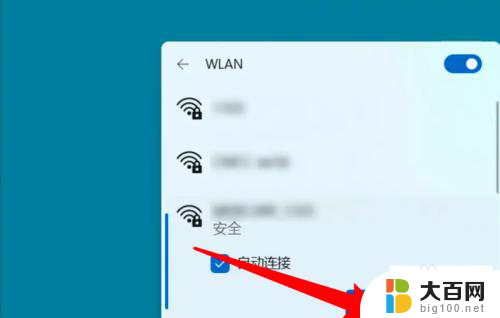
3.
第三步,输入wifi的密码进行连接就可以啦。
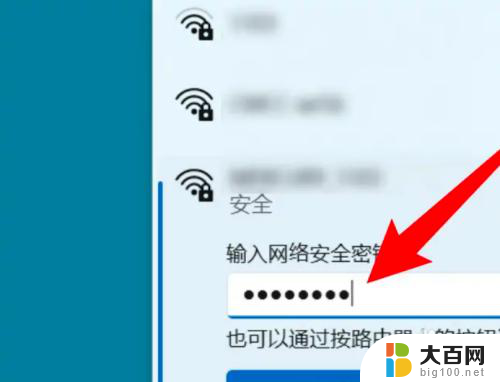
以上就是Win11专业版连接WiFi的全部内容,如果有任何不清楚的用户,可以参考以上小编提供的步骤进行操作,希望对大家有所帮助。